Win10如何為桌面右鍵菜單添加“電源選項”菜單組?
Win10如何為桌面右鍵菜單添加“電源選項”菜單組?很多用戶都會將常用選項添加到桌面右鍵菜單,以方便操作。最近有用戶詢問小編如何添加“電源選項”菜單組到桌面右鍵菜單,其實很簡單,下面小編給大家提供了注冊表文件,大家下載好之后,雙擊運行即可。另外,還給大家詳細(xì)介紹了電源選項菜單組的功能,下面我們一起來看看。
先預(yù)覽一個完工后的效果圖:
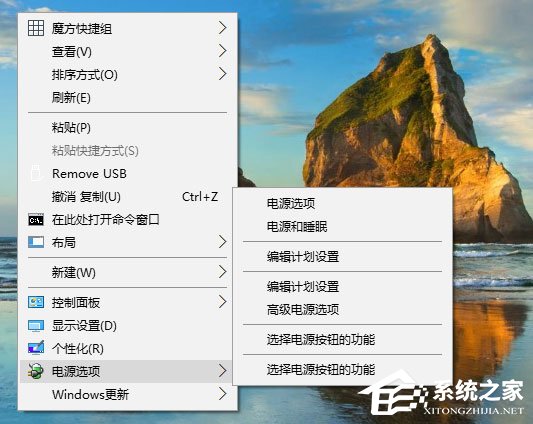
電源選項菜單組介紹:
1、點擊菜單中的“電源選項”會打開“控制面板硬件和聲音電源選項”。如圖:
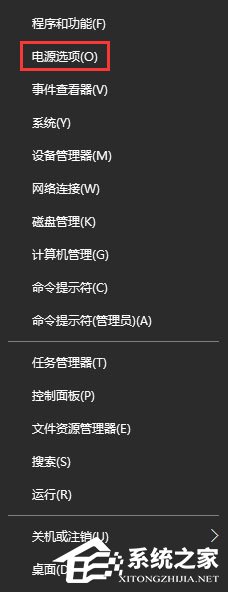
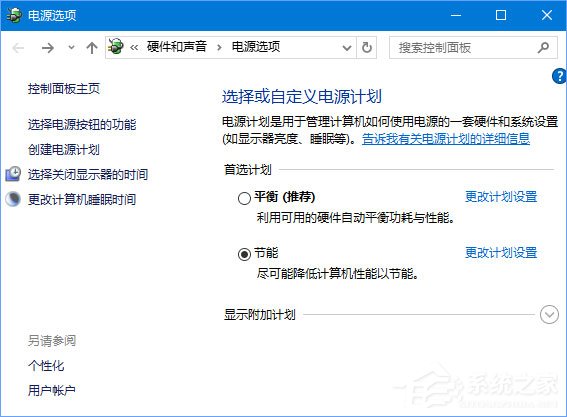
2、點擊菜單中的“電源和睡眠”會打開新式的已取代控制面板的“設(shè)置 - 系統(tǒng) - 電源和睡眠”設(shè)置界面。如圖:
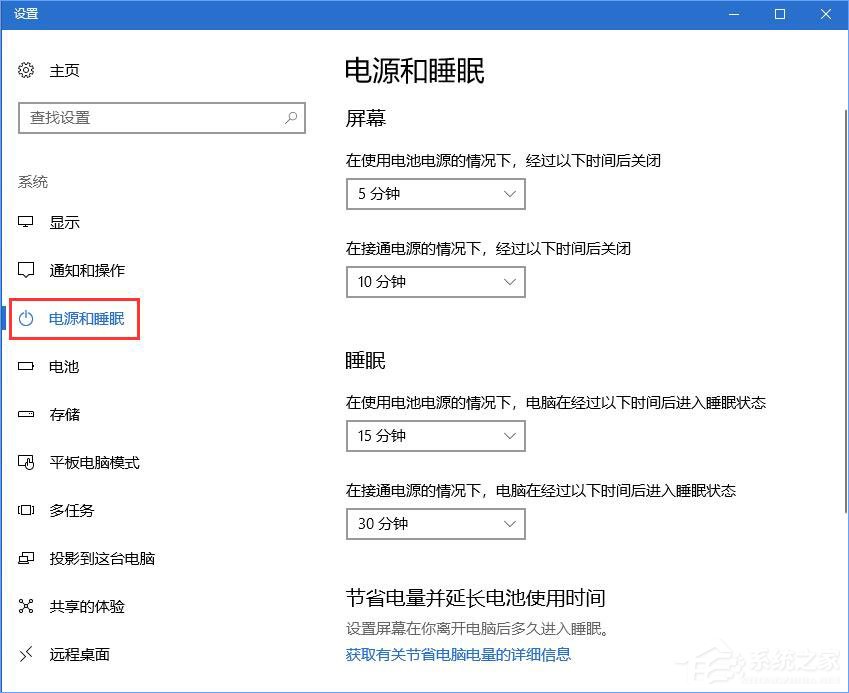
3、點擊菜單中的“編輯計劃設(shè)置”會打開“控制面板硬件和聲音電源選項編輯計劃設(shè)置”。如圖:
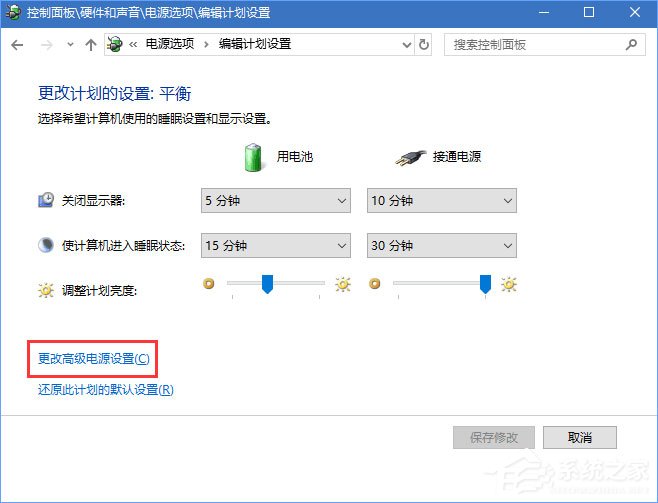
4、點擊菜單中的“高級電源選項”會打開“電源選項 - 高級設(shè)置”。如圖:
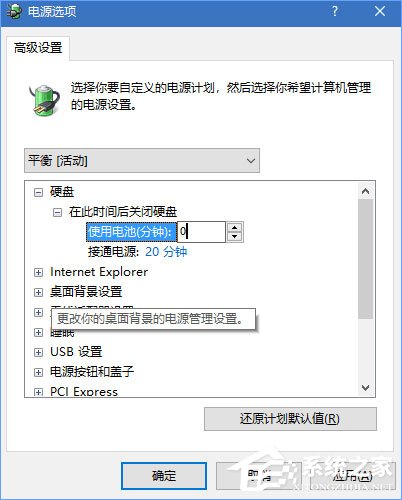
5、點擊菜單中的“選擇電源按鈕的功能”會打開“控制面板硬件和聲音電源選項系統(tǒng)設(shè)置”。如圖:
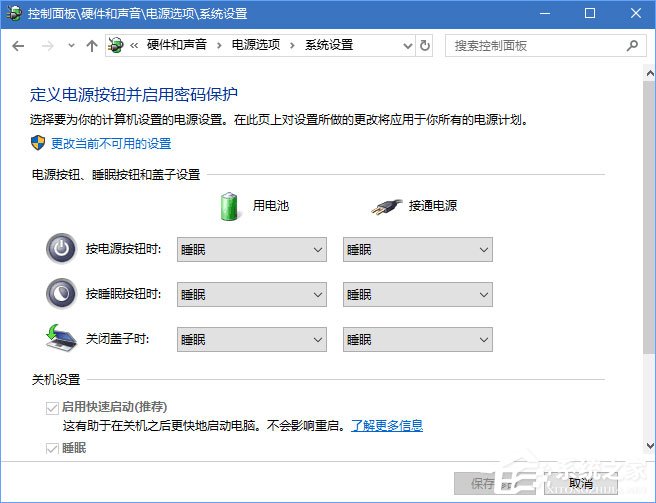
要想實現(xiàn)以上效果,我們需要修改注冊表。鑒于需要添加的注冊表信息太多,手動操作過于繁瑣,并且有一定的風(fēng)險性,所以下面直接與大家分享一下修改好以后導(dǎo)出的.reg格式的注冊表信息文件。
下載以后,只需雙擊Add-Power-Options.reg,按照提示點擊“運行 - 是 - 是 - 確定”添加注冊表信息即可。同時為了打消大家“請神容易送神難”的顧慮,一并送上移除菜單項的.reg文件Remove-Power-Options.reg。
注冊表文件下載地址:百度網(wǎng)盤鏈接: https://pan.baidu.com/s/1bWq7Jw 密碼: 8s4s
想要為Win10桌面右鍵菜單添加“電源選項”菜單組的伙伴,只需下載并雙擊運行小編提供的注冊表文件即可,如果后悔了,可以雙擊運行小編提供的刪除文件,同樣雙擊運行即可移除。
相關(guān)文章:
1. win7怎么設(shè)置屏幕休眠密碼(win7屏幕保護(hù)設(shè)置密碼)2. Fdisk硬盤分區(qū)圖文教程(超詳細(xì))3. 如何純凈安裝win10系統(tǒng)?uefi模式下純凈安裝win10系統(tǒng)圖文教程4. 修復(fù)EXE文件關(guān)聯(lián) REG5. ccsvchst.exe是什么進(jìn)程 ccsvchst.exe應(yīng)用程序錯誤怎么辦6. 紅米Redmi G Pro如何重裝Win11?Redmi G Pro重裝Win11的方法7. Thinkpad e580筆記本怎么繞過TPM2.0安裝Win11系統(tǒng)?8. Windows Modules Installer Worker是什么進(jìn)程?硬盤占用100%的原因分析9. 統(tǒng)信UOS系統(tǒng)怎么關(guān)閉? uos關(guān)機(jī)的多種方法10. Win10系統(tǒng)怎么還原回收站文件?Win10系統(tǒng)還原回收站文件操作方法

 網(wǎng)公網(wǎng)安備
網(wǎng)公網(wǎng)安備